您的位置:首页 > 谷歌浏览器多账户登录切换详细教程
谷歌浏览器多账户登录切换详细教程
时间:2025-07-13
来源:谷歌浏览器官网
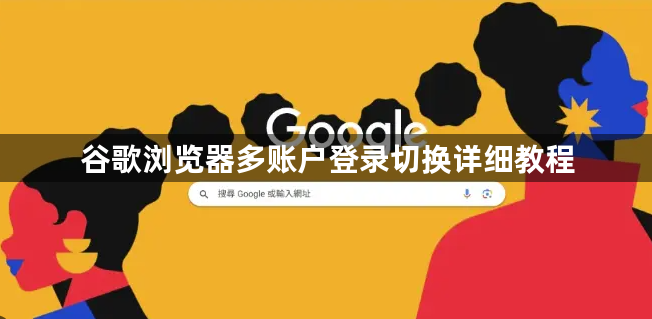
1. 创建多个用户配置文件:打开Chrome浏览器,点击右上角的用户头像图标,选择“添加”选项,然后点击“创建新配置文件”。输入新配置文件的名称和图片,点击“创建”。重复此步骤可创建多个独立的用户配置文件,每个账户的浏览数据、扩展程序等均相互隔离。
2. 快速切换用户:在浏览器右上角点击用户头像,在下拉菜单中直接选择已创建的账户。切换时,Chrome会以新窗口或标签页形式加载对应账户的环境,无需重新登录。若需管理账户(如删除或修改名称),可进入“设置”→“人”界面操作。
3. 使用隐身模式临时登录:按`Ctrl+Shift+N`(Windows)或`Cmd+Shift+N`(Mac)打开隐身窗口,登录其他账户。隐身模式下不保存历史记录和Cookie,适合临时操作。关闭窗口后,原账户数据不受影响。
4. 通过桌面快捷方式直接访问:右键点击Chrome快捷方式,选择“属性”,在“目标”栏添加参数`--user-data-dir="路径"`,指定不同用户的数据目录。例如,创建多个快捷方式,分别指向`Profile 1`、`Profile 2`等文件夹,双击即可快速启动对应账户。
5. 借助扩展程序管理多账号:安装`SessionBox`插件,可在同窗口内为不同网站创建独立会话。例如,同时登录多个社交媒体账户,且支持数据同步至其他设备。使用时需先打开目标网站,再通过插件创建分身标签页。
